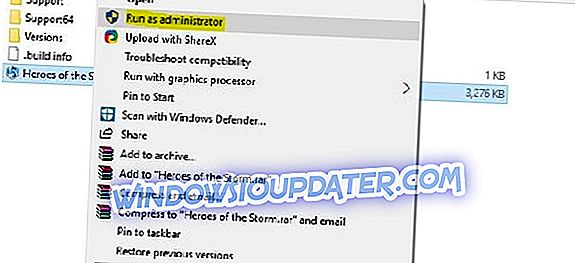Dark Souls III เป็นเกมเล่นตามบทบาทที่นำผู้เล่นสู่จักรวาลที่เต็มไปด้วยศัตรูยักษ์มหึมาสภาพแวดล้อมที่เป็นศัตรูและเต็มไปด้วยการเล่นเกมที่รวดเร็วและการต่อสู้ที่รุนแรง
น่าเสียดายที่ Dark Souls III บางครั้งได้รับผลกระทบจากปัญหาทางเทคนิคต่างๆตั้งแต่ FPS ต่ำไปจนถึงตัวควบคุมบั๊ก ในบทความนี้เราจะแสดงชุดวิธีการแก้ไขปัญหาที่จะช่วยให้คุณแก้ไขข้อผิดพลาดของ Dark Souls III ที่พบบ่อยที่สุด
วิธีแก้ไขปัญหา Dark Souls III ทั่วไป
- FPS ลดลงใน NVIDIA
- FPS ลดลงใน AMD หรือ Intel
- Dark Souls 3 ล่ม
- แก้ไขเกม stutters
- ตัวควบคุมจะไม่ทำงาน
1. FPS ลดลงบน NVIDIA
- ติดตั้งอัพเดตไดรเวอร์ NVIDIA ล่าสุด
- แก้ไขโปรไฟล์ Dark Souls 3 บนแผงควบคุมของ NVIDIA> ปิดการใช้งานตัวเลือกการกรอง FXAA และ Texture ทั้งหมด
- เลือกประสิทธิภาพสูงสุดในทุกตัวเลือก> เปิดใช้งานการบัฟเฟอร์สามเท่า, VSync, การเพิ่มประสิทธิภาพแบบแบ่งกลุ่ม, FPS ที่แสดงผลล่วงหน้าสูงสุด = 4, VR FPS ที่แสดงผลล่วงหน้าแล้ว = 1
- ในแผงควบคุม NVIDIA> ไปที่จัดการการตั้งค่า 3D> เลือกโปรไฟล์ Dark Souls 3 ของคุณ> เปลี่ยนโหมดการจัดการพลังงานเพื่อประสิทธิภาพที่ดีที่สุด
- เปลี่ยนการตั้งค่าการจัดการพลังงานระบบปฏิบัติการเป็นประสิทธิภาพสูงสุดเช่นกัน
2. FPS ลดลงใน AMD หรือ Intel
- ติดตั้งการอัปเดตไดรเวอร์ล่าสุด
- เริ่มเกม> ไปที่ตัวจัดการงาน> คลิกขวา Darksouls3.exe ในรายละเอียดโฟลเดอร์> เลือกลำดับความสำคัญสูงสุดสำหรับเกม
- เพิ่ม FPS ของเธรดหลัก> ไปที่ BIOS ของคอมพิวเตอร์ของคุณ> ปิดการใช้งาน Intel HEIST หรือ SPEEDSTEP หรือในกรณีของ AMD ตัวเลือก Cool & Quiet
- หากคุณใช้ CPU แบบ quad-core, hexacore หรือ octa-core ให้ปิดการใช้งาน Hyper-Threading
- หากคุณใช้ CPU ที่มี CPU แบบ dual-core ให้เปิดใช้งาน Hyper-Threading
3. Dark Souls 3 ล่ม
- ไปที่การตั้งค่าของเกม> วางเอฟเฟกต์เงาและแสงไว้ในระดับต่ำ
- ปิดใช้งานการแสดงข้อมูลบน Steam: คลิกที่ Steam> ไปที่การตั้งค่า> เลือกแท็บ 'การตั้งค่าในเกม'> ยกเลิกการทำเครื่องหมายในช่องถัดจาก 'เปิดใช้งานชุมชน Steam ในเกม'> คลิกตกลง
- ติดตั้งเกมอีกครั้ง
4. แก้ไขเกม stutters
ย้าย GameOverlayRenderer.dll และ GameOverlayRenderer64.dll จากโฟลเดอร์การติดตั้ง Steam ไปยังโฟลเดอร์อื่น> เปลี่ยน GameOverlayRenderer.log เป็นไฟล์แบบอ่านอย่างเดียว ลองพิจารณาอัปเดตไดรเวอร์ GPU ของคุณด้วย หรือในการกำหนดค่าแบบ dual-GPU เราขอแนะนำให้ปิดการใช้งานกราฟิกออนบอร์ด
5. ตัวควบคุมจะไม่ทำงาน
- อัปเดตไดรเวอร์ของคุณ: พิมพ์ Device Manager ในเมนูค้นหาและกด Enter รายการอุปกรณ์ที่เชื่อมต่อกับพีซีจะปรากฏขึ้น คลิกขวาที่คอนโทรลเลอร์ของคุณแล้วเลือกอัพเดตซอฟต์แวร์ไดรเวอร์
- หากคุณใช้ตัวควบคุม DS4 ให้ไปที่การตั้งค่า DS4 Windows ตรวจสอบตัวเลือกแรกเพื่อ 'ซ่อนตัวควบคุม DS4' จากนั้นเปิดเกม คอนโทรลเลอร์ควรใช้งานได้แล้ว
หากคุณเจอวิธีแก้ไขปัญหาต่าง ๆ เพื่อแก้ไขข้อบกพร่องอื่น ๆ ของ Dark Souls III ที่เราไม่ได้กล่าวถึงในบทความนี้ให้ทำรายการขั้นตอนการแก้ไขปัญหาในส่วนความคิดเห็นด้านล่าง